Как отменить подписку на iPhone, iPad, Mac, Apple TV
Приложения облегчают нашу жизнь, помогают быстрее выполнять рабочие задачи, планировать времяпрепровождение, решать повседневные проблемы и развлекать нас в свободное время. Но слишком много подписок может со временем сильно ударить по вашему кошельку, поэтому важно отслеживать, на что вы подписаны, и убедиться, что вам по-прежнему нужны все вещи, за которые вы платите.
Давайте рассмотрим, как найти и отменить активные подписки на iPhone, iPad и Mac.
Как найти свои подписки Apple
Если вы хотите узнать, как завершить подписку на iPhone или Mac, давайте пошагово рассмотрим все ваши варианты.
Управление подписками Apple на Mac
Чтобы управлять своими подписками Apple на Mac, сначала найдите значок App Store в Dock или Finder > Applications и откройте приложение. Далее нажмите на свое имя. Войдите в систему, если будет предложено.
Найдите «Настройки учетной записи» в правом верхнем углу и нажмите.
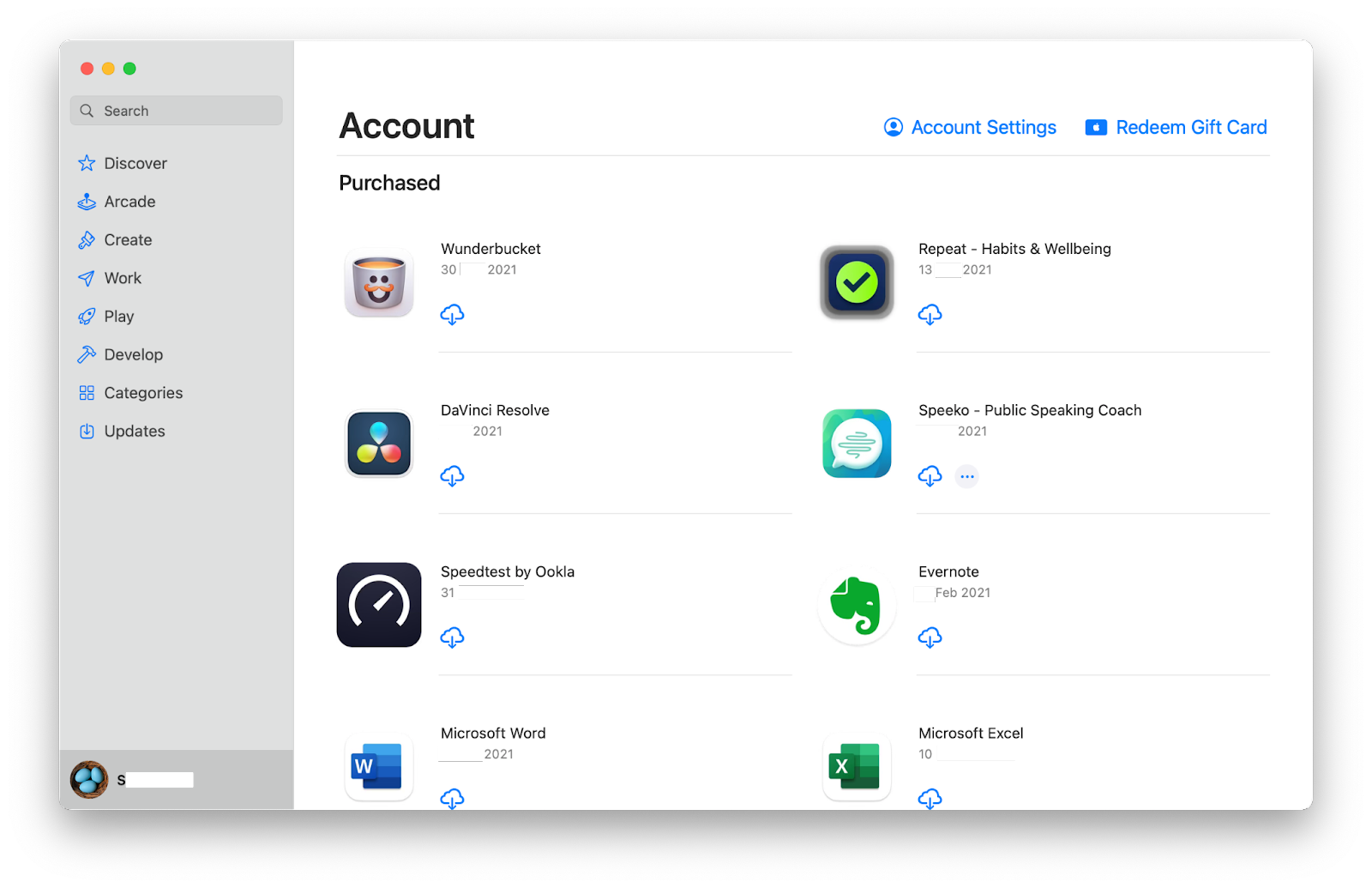
Прокрутите всплывающее окно вниз, чтобы найти кнопку «Управление» рядом с вашими подписками:
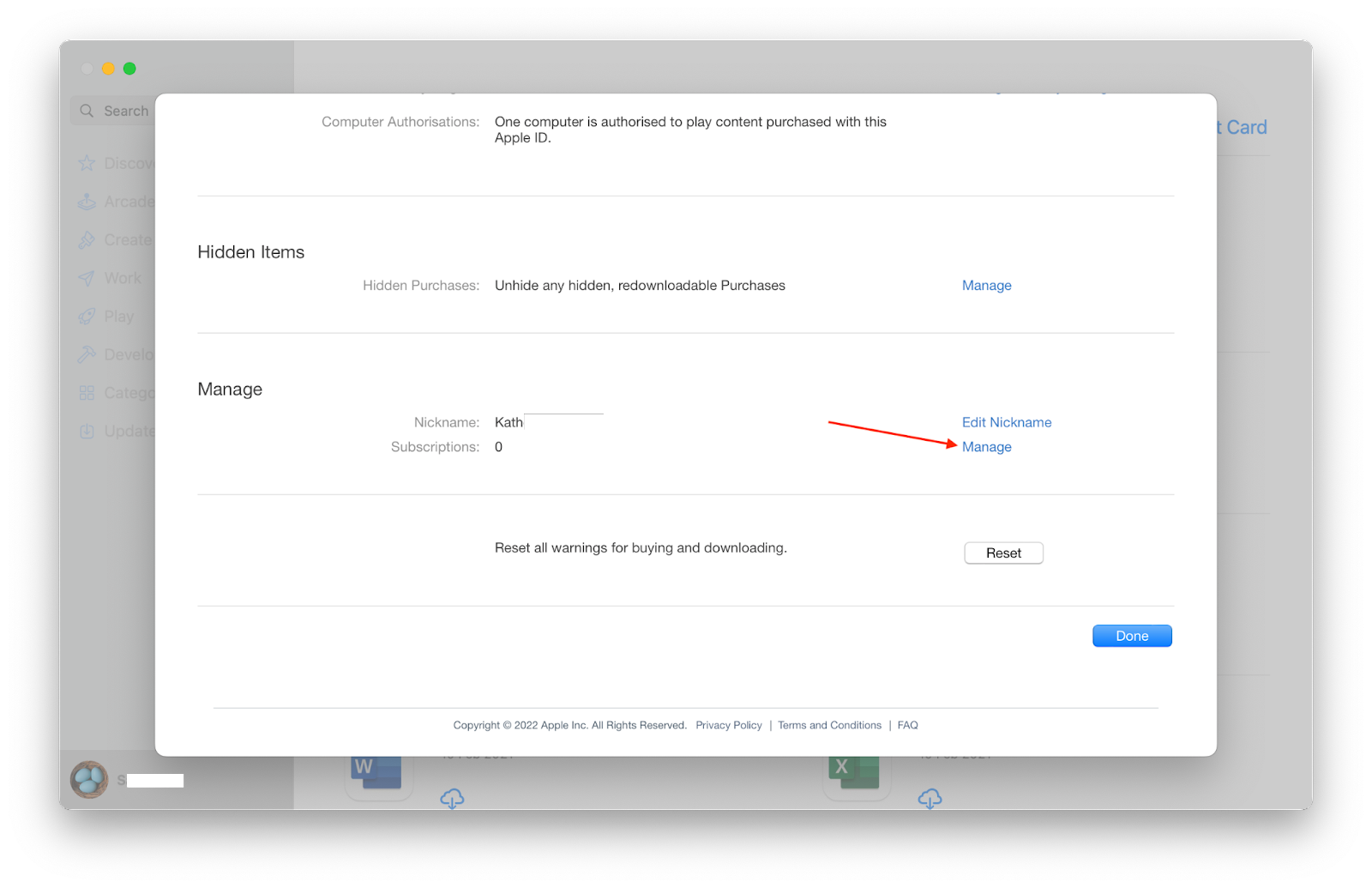
Просмотрите существующие подписки и нажмите «Изменить» рядом с подпиской, которую хотите отменить.
Найдите кнопку «Отменить/Отменить подписку» и нажмите, чтобы отменить ее. Если кнопки нет, скорее всего, ваша подписка уже отменена.
Хотите, чтобы вам было проще отслеживать все свои подписки? Отслеживайте свои расходы и доходы в приложении «Расходы».
Этот простой инструмент ускоряет процесс и предоставляет удобные функции для указания сроков подписки, суммы и других сведений, которые могут пригодиться при составлении бюджета на месяц или год.
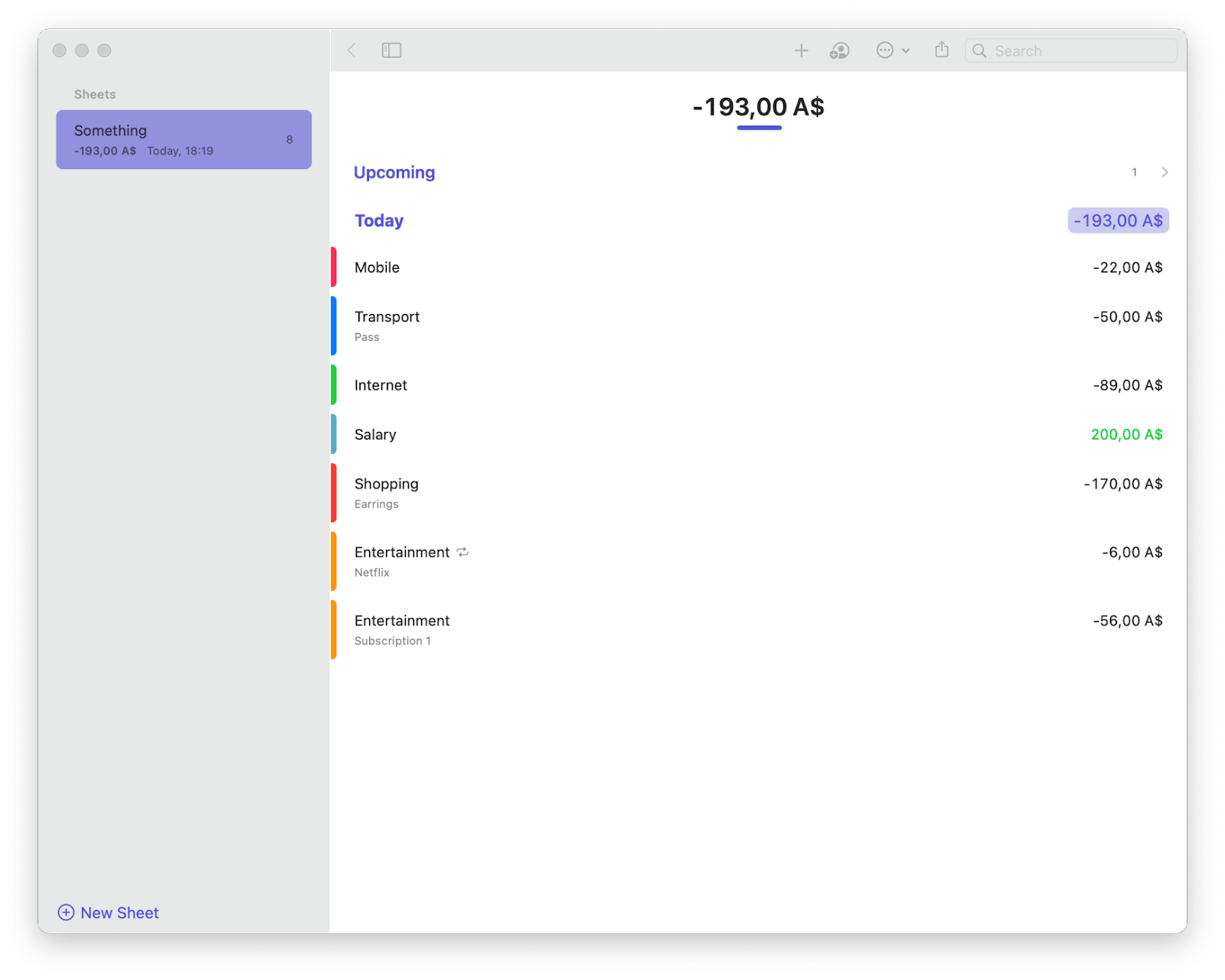
✕ Удалить баннер приложения
И самое приятное в этом приложении то, что вы можете использовать его как на Mac, так и на iOS!
Как отменить подписку на iPhone/iPad
Вот как можно просмотреть и отменить подписки на iPhone.
Коснитесь значка «Настройки» на главном экране, затем коснитесь своего имени. Найти подписки:
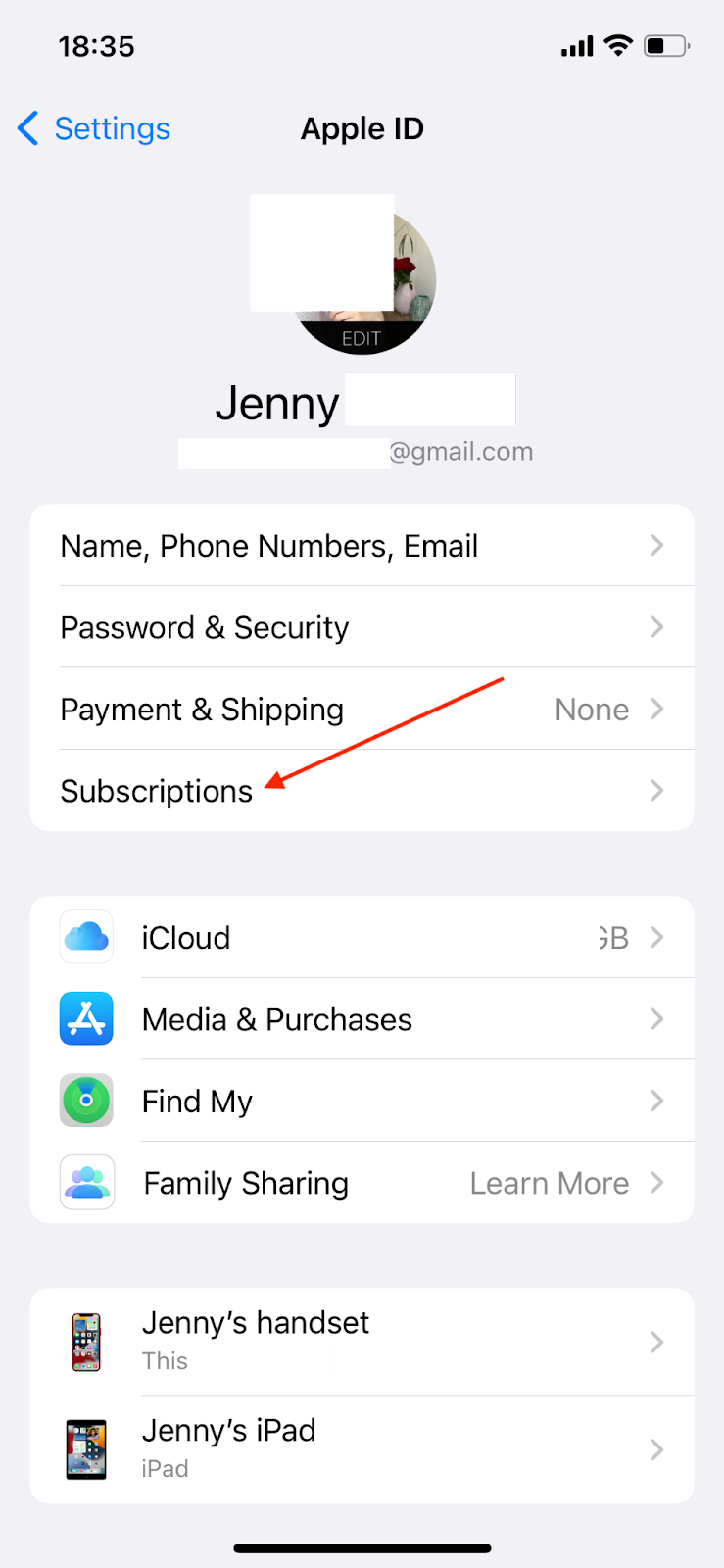
Просмотрите свои текущие подписки и коснитесь той, которую хотите прекратить.
Затем нажмите «Отменить подписку». Если вы все еще находитесь в пробной версии, на кнопке будет написано «Отменить бесплатную пробную версию».
Шаги для вашего iPad такие же: коснитесь своего имени Apple ID > Подписки > подписка, которую хотите отменить > Отменить подписку.
Кроме того, вы можете просматривать и управлять своими подписками в своем профиле App Store.
Нажмите значок App Store на главном экране, а затем изображение своего профиля в правом верхнем углу экрана. Нажмите «Подписки» и решите, хотите ли вы отменить какие-либо текущие подписки в своем профиле Apple.
И пока вы управляете своими подписками, вы можете подумать, хотите ли вы получить инструмент для управления всеми вашими финансовыми обязательствами, от подписок до счетов и других расходов.
Хроника — это инструмент, который стоит попробовать, когда дело доходит до пристального наблюдения за своими финансами. Он удобно предоставляет напоминания о предстоящих счетах (не забудьте настроить их для каждого платежа) и позволяет просматривать историю ваших расходов.
Как и Expenses, о которых мы говорили ранее, Chronicle также доступен как для iOS, так и для macOS. Таким образом, вы можете отслеживать свой доход, счета и даже пробные версии, на которые вы подписываетесь.
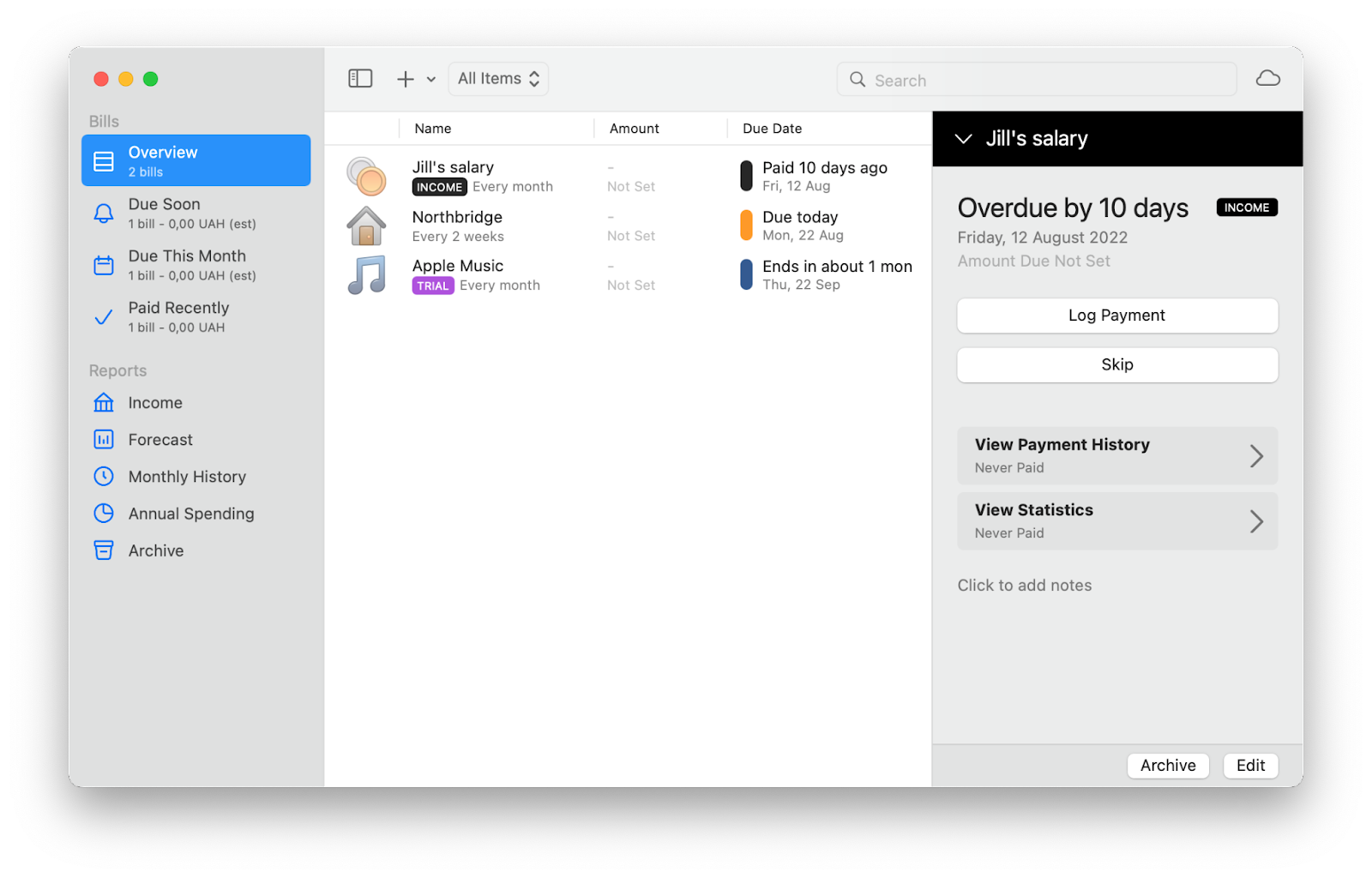
✕ Удалить баннер приложения
Чтобы создать запись в «Хронике», просто нажмите кнопку «плюс» в верхнем меню окна и добавьте всю информацию о вашем счете или пробной версии — срок оплаты, тип платежа, повторный платеж, сумма к оплате, любые соответствующие ссылки, теги или дату окончания.
Знайте точно, куда уходят ваши деньги каждый месяц с Chronicle.
Как перезапустить отмененную подписку на iPhone/iPad
Теперь, когда вы видите, как легко остановить подписку на iPhone, давайте рассмотрим, как ее продлить.
Если вы подписаны на услугу, в большинстве случаев ваша подписка будет продлеваться автоматически. Если вы уже отменили подписку, вам придется перезапустить ее вручную.
Как и в случае с отменой, чтобы продлить подписку, перейдите в настройки iPhone, коснитесь своего имени Apple и перейдите в раздел «Подписки».
Если вы хотите пройти через App Store, откройте приложение, коснитесь изображения своего профиля и выберите «Подписки».
Ваши подписки будут отображаться на экране с кнопкой Продлить:
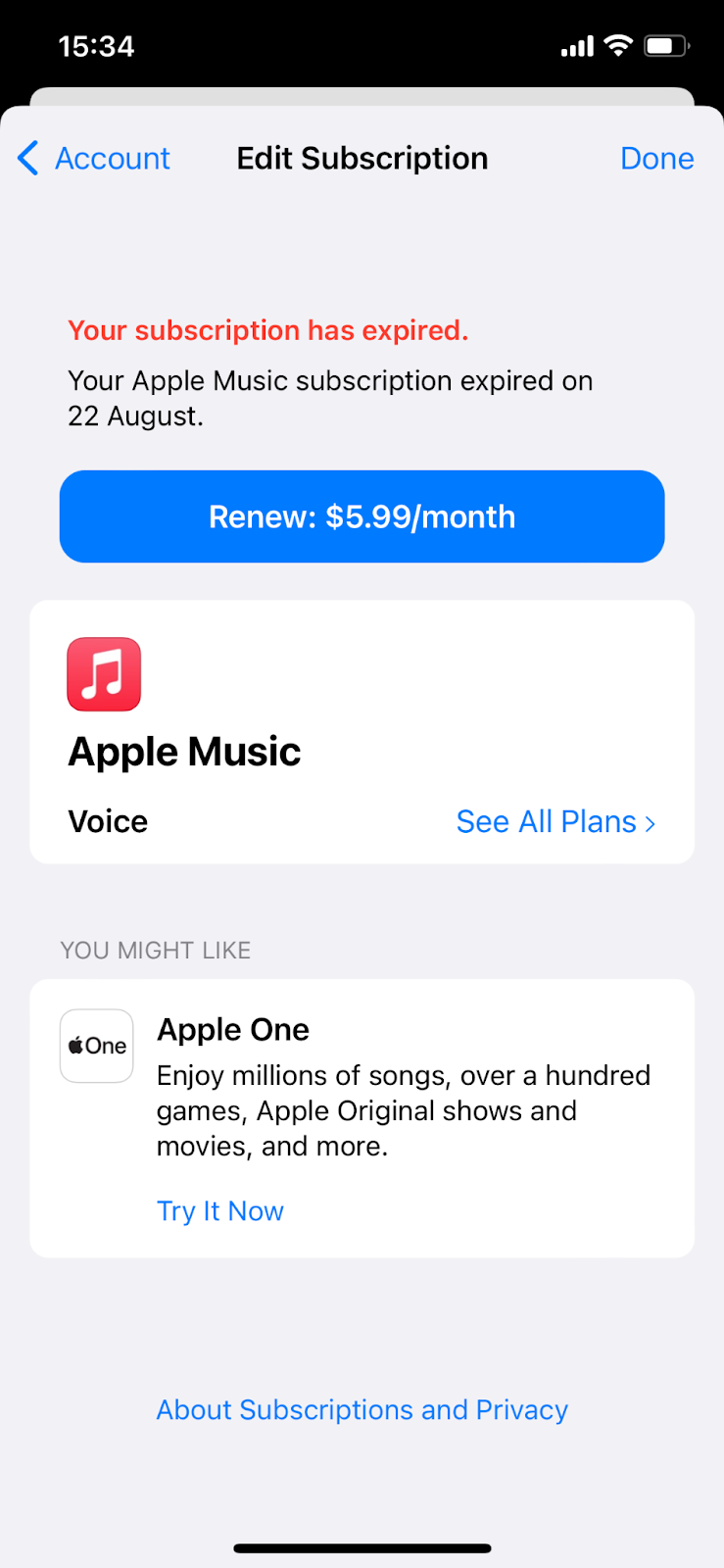
Убедитесь, что вы хотите продлить свою подписку с тем же планом, который у вас был раньше, если вы решите просто нажать «Продлить». В противном случае нажмите «Просмотреть все планы», чтобы просмотреть существующие планы и подумать о переходе. Например, если вы хотите использовать семейный план для покрытия нескольких членов семьи, может быть более экономичным выбрать более дорогой семейный план, который фактически дешевле на человека.
Иногда срок действия вашей подписки истекает сам по себе, потому что на вашей кредитной карте не было достаточно средств во время запланированного платежа или что-то пошло не так с транзакцией.
Чтобы ваши запланированные платежи всегда имели наилучшие шансы, убедитесь, что на ваших кредитных картах достаточно средств для ваших регулярных платежей.
GreenBooks — отличный инструмент для мониторинга ваших счетов и отслеживания остатков в простом интерфейсе.
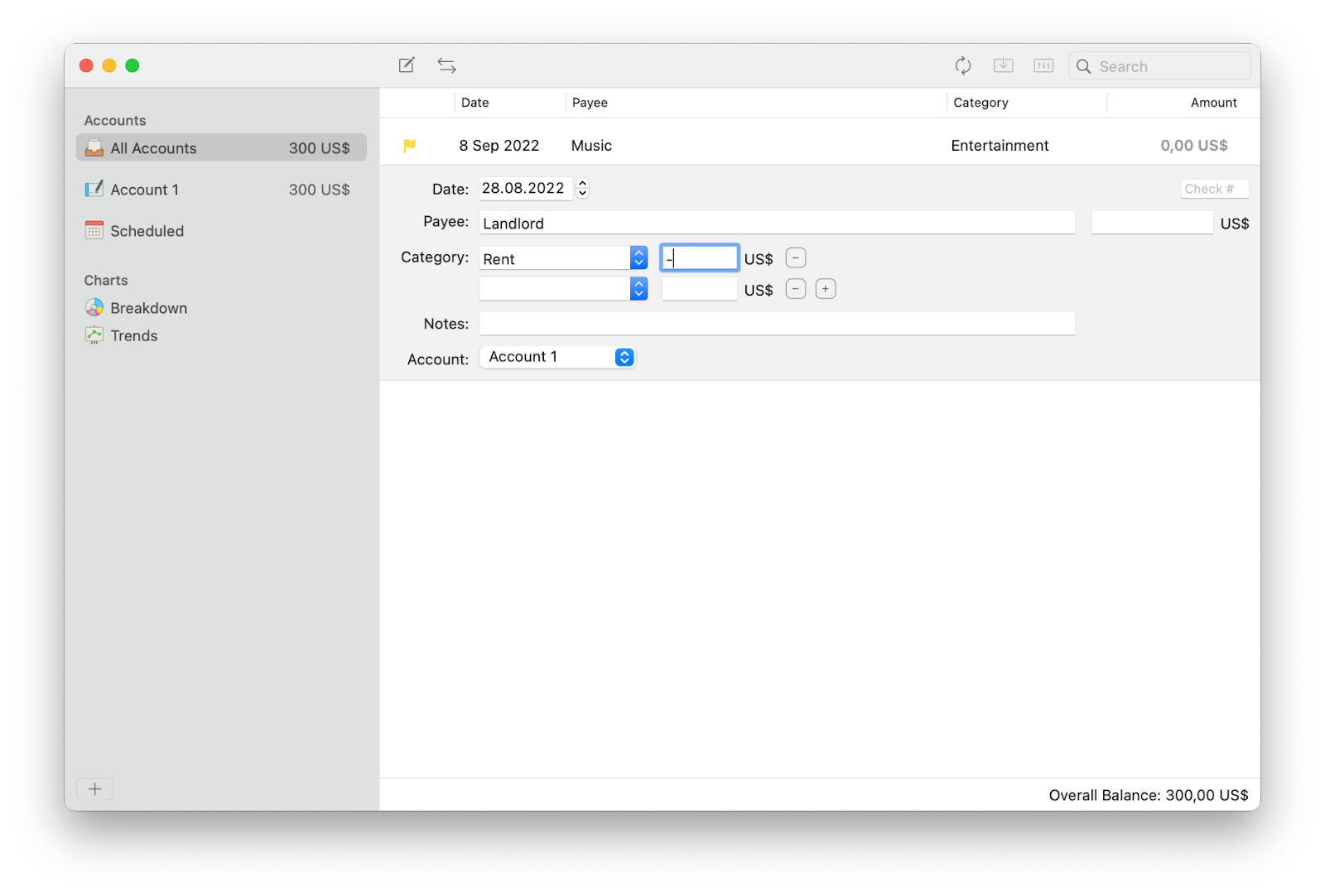
✕ Удалить баннер приложения
Добавьте свои счета, укажите валюту для каждого и добавьте домашнюю валюту для мгновенного легкого подсчета, а также отслеживайте свои расходы, чтобы точно знать, сколько денег находится на каком счете.
С GreenBooks вы можете добавлять разделенные платежи, назначать категории своим расходам, добавлять заметки для дальнейшего использования и знать, сколько вы заплатили и когда.
Приложение доступно как для iOS, так и для macOS, поэтому вы можете отслеживать свои финансы на разных устройствах.
Как остановить подписки Apple на Mac
На вашем Mac вы можете управлять подписками в App Store. Чтобы управлять своими подписками, перейдите в «Системные настройки…» > «Apple ID» > «Медиа и покупки» и нажмите «Управление…» рядом с «Подписки».
Нажмите на подписку, которую хотите остановить, и нажмите «Изменить».
Далее выберите Отменить подписку.
Кроме того, вы можете узнать, как отменить подписку на приложение непосредственно в приложении App Store.
Откройте приложение через Finder или щелкнув значок App Store в Dock, затем щелкните свое имя. Перейдите в «Настройки учетной записи» > «Подписки» > «Управление».
Нажмите кнопку «Изменить» рядом с подпиской, которую вы хотите отменить, > «Отменить подписку».
Чтобы убедиться, что вы не отменяете подписки, которые соответствуют вашему бюджету, вы можете использовать инструменты бюджетирования, которые позволяют быстро просмотреть ваши финансы и ежемесячные расходы.
MoneyWiz — это приложение для профессионального управления личными финансами, от продуктов до биткойнов. Добавляйте несколько учетных записей, организуйте оплату счетов, подключайтесь к банковским счетам, планируйте свой бюджет. Приложение даже предоставляет прогноз расходов, чтобы помочь вам более точно спланировать свой бюджет.
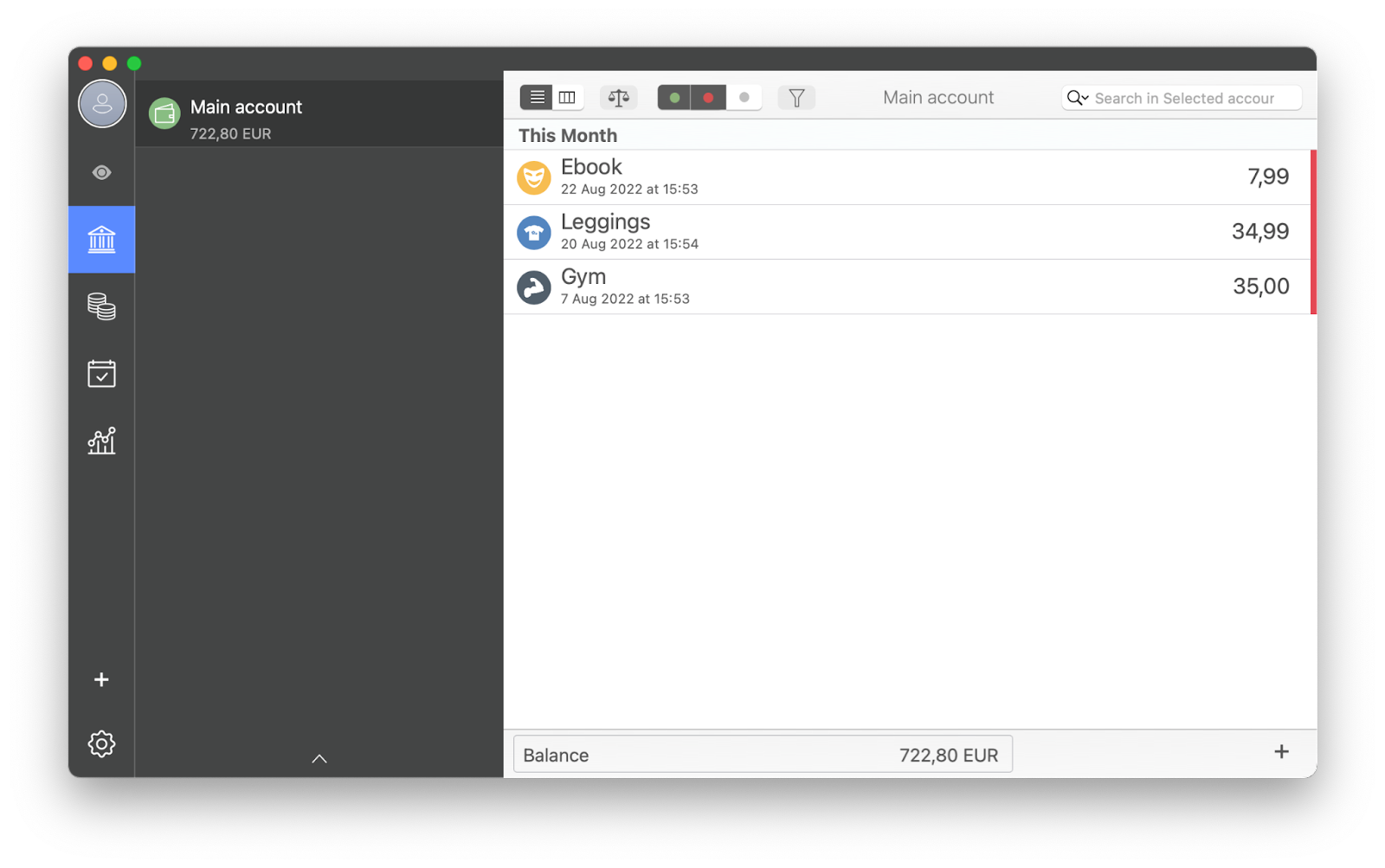
✕ Удалить баннер приложения
Добавляйте банковские счета, создавайте бюджеты и даже создавайте отчеты с помощью MoneyWiz. Сравнивайте свои бюджеты за разные периоды времени, просматривайте состояние баланса с течением времени, отслеживайте собственный капитал и многое другое — в одном удобном интерфейсе.
Как отменить подписку Apple TV
Теперь давайте посмотрим, как отменить подписку Apple TV. Вы можете сделать это в App Store или через Системные настройки, или вы можете отменить на веб-сайте Apple TV tv.apple.com.
Чтобы отменить подписку на tv.apple.com, откройте веб-сайт и щелкните значок своей учетной записи. Перейдите в «Настройки» > «Подписки» > «Управление». Щелкните Отменить подписку.
Вы можете легко возобновить подписку позже, просто имейте в виду, что если вы отмените подписку во время пробного периода или специального предложения, вам, вероятно, придется повторно подписаться по обычным тарифам.
Независимо от того, расстанетесь вы с Apple TV+ или нет, подумайте о том, чтобы получить приложение для потоковой передачи видеоконтента с вашего Mac на телевизор.
JustStream — наш фаворит, когда дело доходит до обмена видео (или просто экраном Mac) на смарт-телевизорах. Приложение поддерживает высокие разрешения — 4K и HD, поэтому вы сможете наслаждаться своим контентом в наилучшем качестве. Его легко настроить, и он работает с большинством устройств популярных производителей, таких как Sony и Samsung.
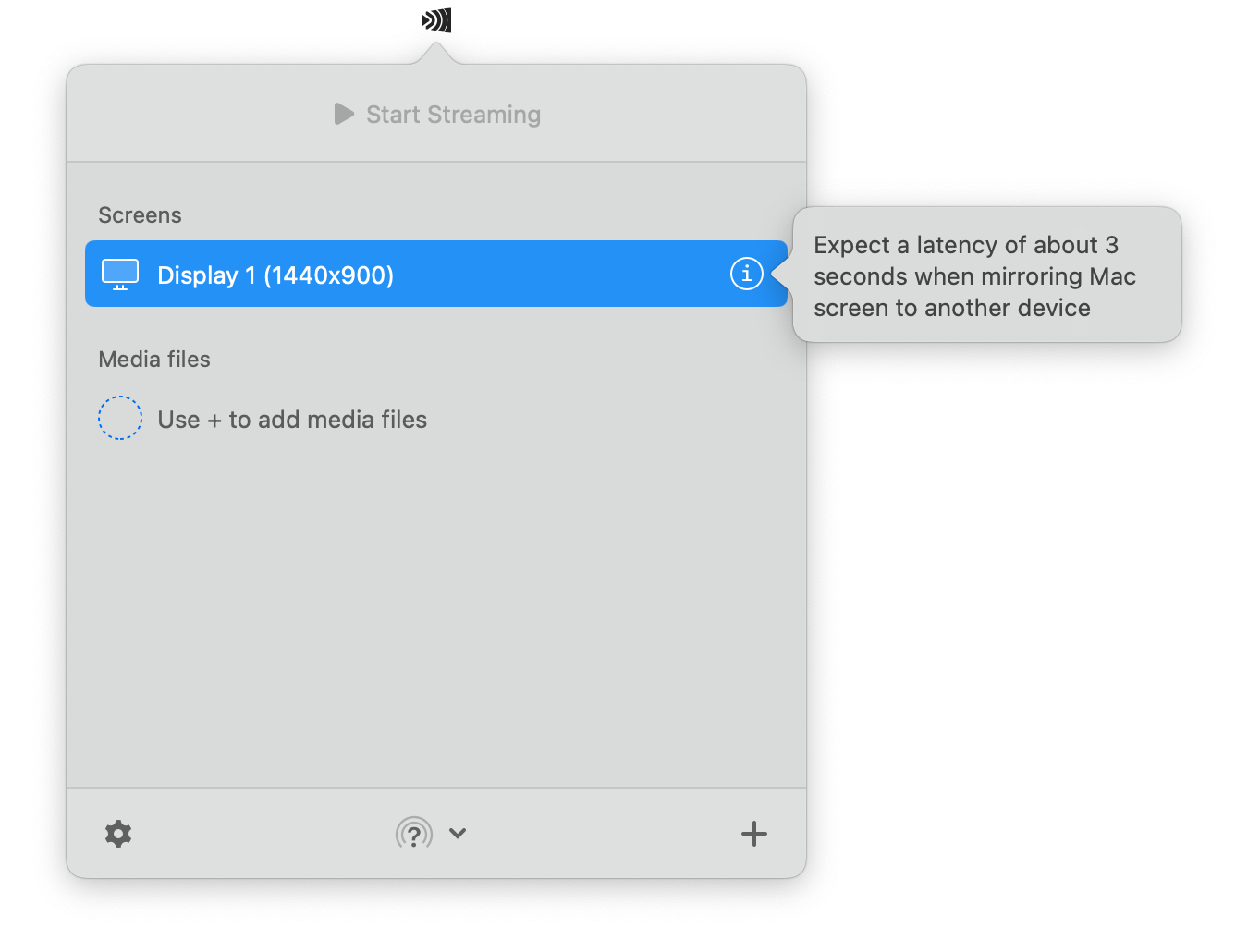
Возможные причины, по которым я не могу отменить подписку Apple
Пытаетесь управлять своими подписками на своем iPhone или Mac, но отмена просто невозможна? Вот несколько причин, почему это может быть.
Во-первых, убедитесь, что ваша подписка еще не отменена. Если под вашей подпиской отображается надпись Expired, это означает, что подписка больше не активна.
Хотите проверить, взимается ли с вас плата? Перейдите в Историю покупок, чтобы просмотреть. Ознакомьтесь с нашим подробным руководством по проверке платежей Apple здесь.
Помимо того, что ваша подписка просто уже отменена, причина не отмены может быть просто ошибкой.
Если вы попытаетесь нажать или щелкнуть кнопку «Отменить подписку», но это не сработает, попробуйте перезагрузить устройство, проверить подключение к Интернету, выйти из системы и снова войти в свою учетную запись Apple (убедитесь, что у вас есть пароль для учетной записи, прежде чем выйти из системы). ).
Наконец, попробуйте отменить на другом устройстве — войдите в систему под своим Apple ID и выполните шаги отмены, описанные выше.
Кратко, возможные причины отказа от отмены подписки:
- подписка уже отменена
- ошибка в программном обеспечении вашего устройства
- ошибка на странице продукта, которую вы пытаетесь отменить
Если вы по-прежнему не можете отменить подписку Apple, перейдите на сайт getsupport.apple.com, выберите свою страну, продукт и узнайте, доступна ли поддержка, чтобы помочь с вашей подпиской.
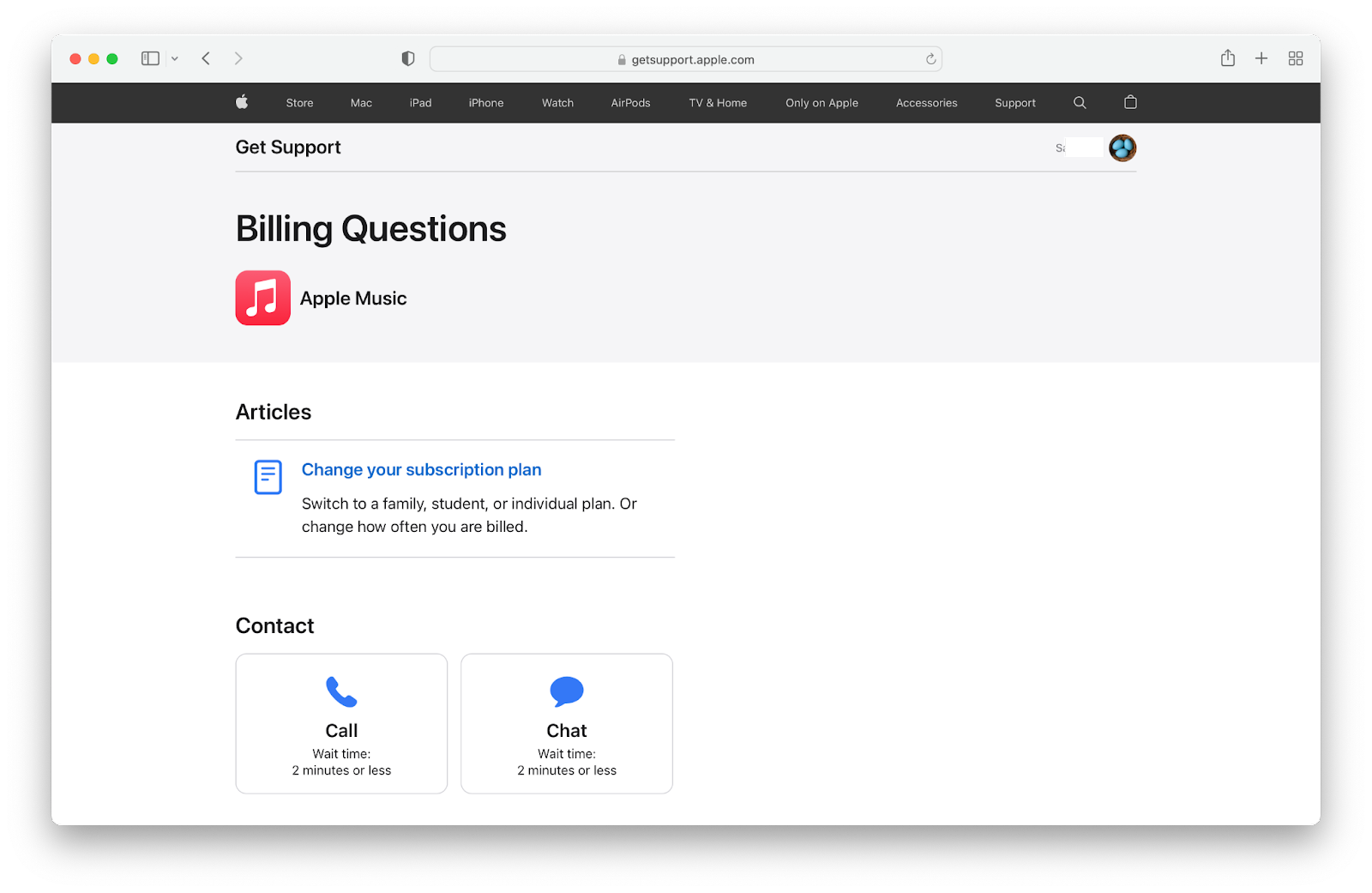
Последние мысли
Мы надеемся, что после прочтения этого руководства вы почувствуете уверенность в своих знаниях о том, как управлять подписками Apple на iPhone, iPad и Mac. Как вы заметили, существует множество способов отменить и продлить подписку Apple, чтобы вы могли легко управлять ими в любой момент. Просто не забудьте отменить любые пробные версии, на которые вы подписались, и забыли о них!
Некоторые из приложений, которые мы упомянули в сегодняшней статье, могут помочь вам в этом, а также в управлении бюджетом и личными финансами. Все приложения, которые мы упомянули в этом посте — Chronicle, Expenses, GreenBooks, JustStream и MoneyWiz — доступны по подписке Setapp.
У вас еще нет Setapp? Setapp — это служба распространения приложений, которая позволяет вам получить более 230 приложений по одной подписке. Больше не нужно беспокоиться о плате за подписку или пробовать новые приложения через бесплатную пробную версию, только чтобы забыть отменить, когда вы в конечном итоге не используете их. С более чем 230 приложениями для Mac и iOS по одной подписке Setapp вы можете найти инструменты для своего рабочего процесса, изучить, установить, удалить и использовать приложения, когда вам нужно. Подписки Setapp начинаются всего с 9,99 долларов в месяц.
Рассматриваете Setapp? Попробуйте бесплатную пробную версию сейчас и получите полную функциональность приложения в течение 7 дней. Убедитесь сами, действительно ли Setapp подходит для вашего рабочего процесса!






